¿Qué fuente es? Herramientas para identificar una fuente en una página
¿Quieres obtener una fuente de una imagen o texto? Hay algunas herramientas sorprendentemente poderosas que pueden hacer todo el trabajo por usted. Una vez que sepa cuál es la fuente, puede buscarla en línea para descargarla y usarla con sus aplicaciones de procesamiento de texto habituales.
Estas herramientas no siempre son perfectas para obtener la fuente exacta que está buscando, sino que encontrará una variedad de resultados muy similares a la fuente escaneada. A veces también puedes encontrar la fuente exacta, pero en cualquier caso, es mucho mejor que intentar desesperadamente buscar en línea un nombre de fuente específico.

Echemos un vistazo a algunas herramientas de búsqueda de fuentes y luego expliquemos cómo puede instalar fuentes en su computadora también.
Las mejores herramientas de búsqueda de fuentes
Antes de enumerar las mejores herramientas de búsqueda de fuentes para encontrar la fuente, aquí hay un consejo rápido para preparar su fuente para escanearla.
Si desea escanear una fuente desde un PDF, documento o página web, tome una captura de pantalla de la página en lugar de copiar y pegar el texto mismo. Si es texto en una foto, puede recortar la mayor parte del fondo para mantener solo la fuente.
Luego, siga los pasos que se mencionan a continuación para cualquiera de estas herramientas de búsqueda de fuentes que hemos incluido.
Lee También Cómo Crear Un Código QR En 7 Sencillos Pasos
Cómo Crear Un Código QR En 7 Sencillos Pasoscual es la fuente por MyFonts
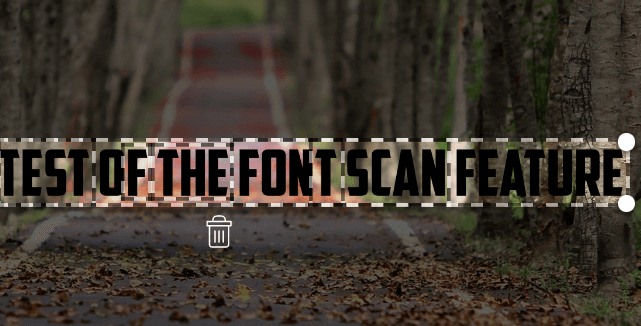
Visite el enlace de arriba, haga clic y arrastre su foto al cuadro y Myfonts identificará cualquier texto en la imagen. Luego simplemente haga clic para arrastrar el texto que desea escanear.
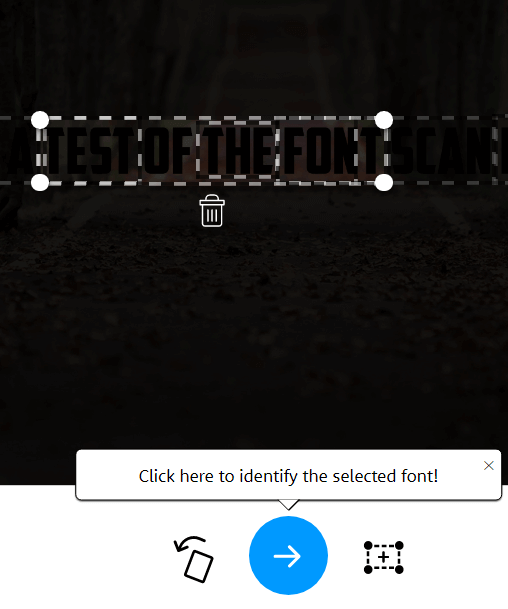
What The Font hace un gran trabajo al encontrar texto en una imagen, por lo que en casi todos los casos debería ver el texto resaltado automáticamente. De lo contrario, puede usar la herramienta de arrastre para resaltar el texto manualmente. Después de eso, haga clic en el botón flecha azul para identificar su origen.
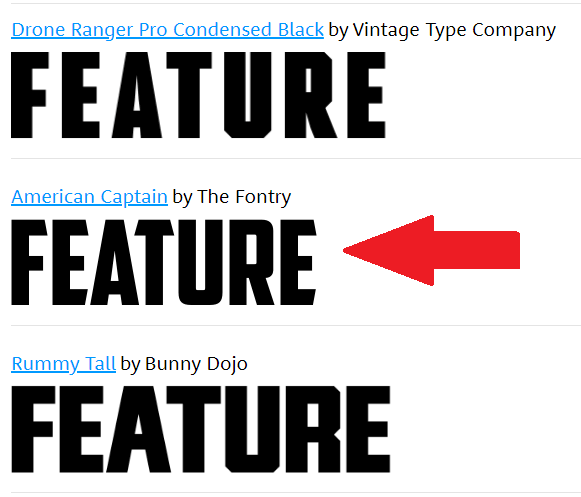
Como se mencionó anteriormente, es posible que la fuente no siempre sea reconocible de inmediato, pero tendrá varias opciones. En nuestras pruebas, What The Font encontró la fuente correcta, pero la colocó en segundo lugar en la lista.
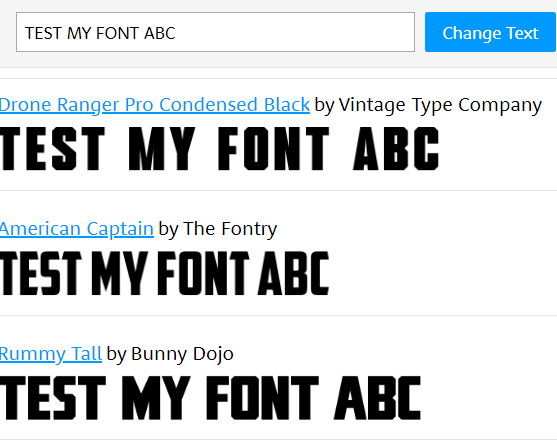
La mayoría de las opciones aquí son muy similares y puede ingresar su propio texto para ver cómo se verá la fuente. Más adelante explicaremos cómo puede encontrar variaciones gratuitas de estas fuentes y también instalarlas en su computadora.
comparador de fuentes por Fontspring
Descubrimos que What The Font es un escáner de fuentes más fácil de usar y hemos trabajado con precisión más a menudo. Por ejemplo, las imágenes más oscuras mostradas anteriormente pueden ser detectadas por What The Font, pero no por Fontspring. Sin embargo, si su fuente no funciona como se esperaba, puede probar Font Matcherator de Fontspring.
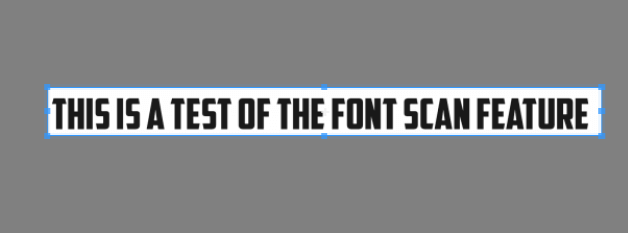
Visite el enlace de arriba y arrastre su imagen al cuadro en el sitio web de Font Matcherator. Haga clic y arrastre para rodear el texto con la casilla marcada. Si se encuentra texto, verá cuadros rojos que describen el texto. Cuando esté satisfecho con los resultados, haga clic en verde Juego botón.
Lee También No Hay Altavoces Ni Auriculares Conectados: Métodos Para Solucionarlo
No Hay Altavoces Ni Auriculares Conectados: Métodos Para Solucionarlo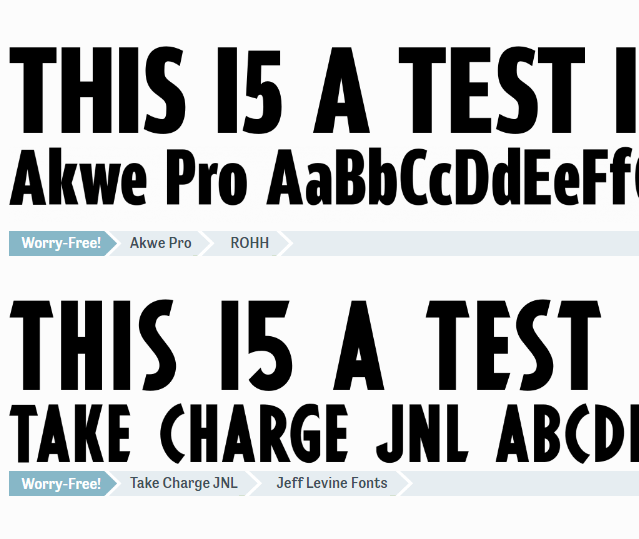
Es posible que el resultado final no sea tan preciso como esperaba, pero aún debería ver fuentes que se parecen a la que escaneó.
Cómo descargar fuentes gratuitas en línea
¿Encontraste una fuente que te gusta y tiene el nombre, pero no quieres pagar $20 - $100? Afortunadamente, hay alternativas. Muchos creadores de fuentes crean versiones gratuitas de sus fuentes y puedes encontrarlas en línea.
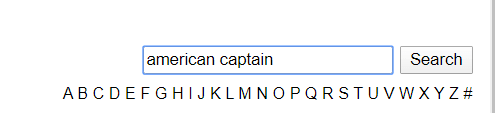
Para hacer esto, vaya Fuente luego busque el nombre de la fuente en la barra de búsqueda.
Una vez que encuentre la fuente, haga clic en el botón de descarga. Preste atención a los derechos de uso. Por lo general, estas fuentes están disponibles gratuitamente para uso personal, pero debe pagar al autor por los derechos de uso comercial.
Si no encuentra su fuente aquí, puede volver a What The Font o Font Matcherator para encontrar el nombre de una fuente similar. Encontrar una fuente disponible puede llevar algún tiempo, pero puede valer la pena si solo la usa para uso personal.
Si necesita la fuente para fines comerciales, es mejor comprarla en sitios como mis fuentes Dónde fuentes.com. Si no puede encontrar una fuente que le guste, siempre puede crear su propia fuente.
Lee También Cómo Recuperar La Contraseña De Windows 10
Cómo Recuperar La Contraseña De Windows 10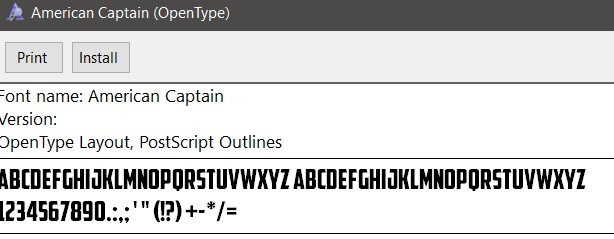
Después de cargar su fuente, debe estar en un archivo .zip. Extraiga el archivo .zip con una herramienta de archivo y busque la ubicación del contenido descomprimido. Haga doble clic para ejecutar el archivo .otf luego haga clic en Instalar en pc botón.
Ahora encontrará la fuente disponible en la mayoría de las aplicaciones. Esto incluirá Microsoft Word, Photoshop y la mayoría de los otros programas populares que tienen algún tipo de procesador de textos y selector de fuentes. En Mac, haga doble clic para instalar el archivo .ttf luego haga clic en instalar fuente botón cuando se le solicite.
Cómo agregar fuentes en Adobe Creative Cloud
Puede encontrar una variedad de fuentes gratuitas para instalar en sus aplicaciones de Adobe Creative Cloud con solo unos pocos clics.
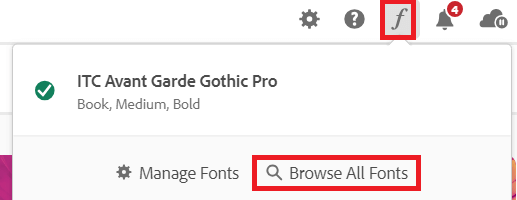
Primero abra Adobe Creative Cloud. Luego haga clic en icono de f cursiva en la esquina superior derecha, haga clic en Explorar todas las fuentes. Se abrirá una nueva página en su navegador. Inicie sesión en su cuenta de Adobe si aún no lo ha hecho y tendrá acceso a un potente motor de búsqueda de fuentes.
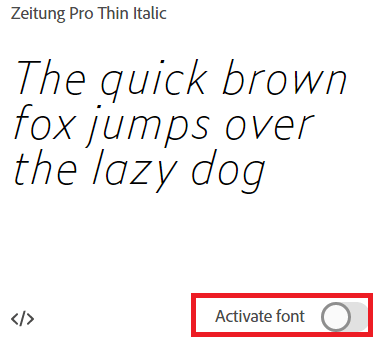
Examine las categorías o busque un nombre de fuente específico, una familia de fuentes o un creador de fuentes. Una vez que encuentre una fuente, haga doble clic en ella y accederá a una nueva página donde puede hacer clic para activar cada fuente. Hacer clic activar el boton y la fuente estará disponible en sus aplicaciones de Adobe Creative Cloud.
¿Qué fuente es?
En este artículo, te enseñamos cómo encontrar fuentes en línea escaneando una sola imagen. También aprendió cómo encontrar nombres de fuentes en línea para descargar, y cómo instalarlos en su PC con Windows o Mac.
Lee También SpyHunter 5. Usabilidad, Efectividad Y Confiabilidad
SpyHunter 5. Usabilidad, Efectividad Y Confiabilidad¿Todavía tienes dudas? Si es así, siéntase libre de compartirlos en la sección de comentarios.
Si quieres conocer otros artículos parecidos a ¿Qué fuente es? Herramientas para identificar una fuente en una página puedes visitar la categoría Informática.

TE PUEDE INTERESAR